La reconnaissance des sons sur iPhone et iPad est une toute nouvelle fonctionnalité arrivée avec iOS 14 et iPadOS 14. En activant cette option, votre iPhone va détecter de nombreux bruits tels qu’une alarme, des pleurs de bébés, un chat, un chien ou encore quelqu’un qui frappe à la porte. Cette fonctionnalité est très pratique pour les personnes sourdes ou malentendantes ou encore si vous utilisez un casque audio et que vous souhaitez rester à l’affût.
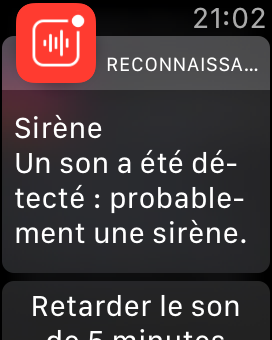
Avant de l’activer
Gardez en tête que votre iPhone sera en permanence en alerte, mais que vous ne devez pas compter que sur lui, surtout en situation à risque.
La conséquence directe c’est qu’il risque de consommer un peu plus de batteries.
Toutefois, en activant cette option, vous devrez vous passer de « Dis Siri ».
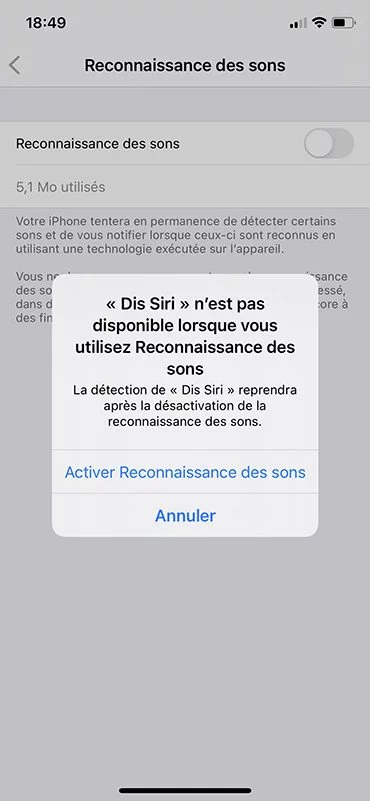
Comment activer et désactiver la reconnaissance des sons sur iPhone et iPad ?
Cette fonctionnalité s’active et se désactive à volonté.
Les réglages de la reconnaissance de sons se passent dans les réglages :
- rendez-vous dans Réglages > Accessibilité > Reconnaissance des sons ;
- activez Reconnaissance des sons ;
- validez en pressant Activer Reconnaissance des sons ;
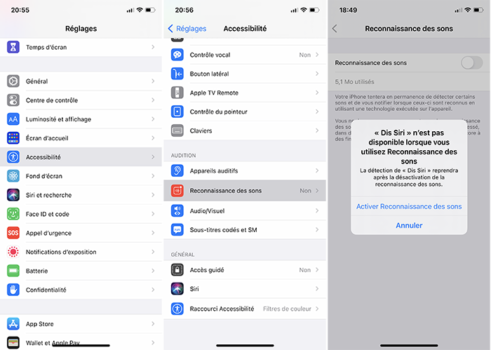
- appuyez sur Sons ;
- activez tous les sons que vous voulez.
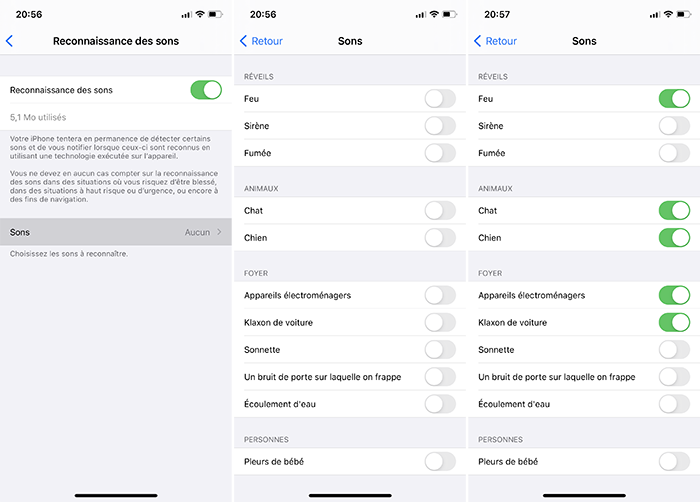
À partir de maintenant, votre iPhone va guetter les sons que vous avez cochés.
Vous pouvez activer la totalité des sons ou seulement quelques un. Cette sélection n’est pas fixe, vous êtes libre de la faire évoluer à tout moment.
Si vous souhaitez désactiver la détection des sons, et retrouver « Dis Siri », désactiver un par un tous les sons ne suffit pas. Vous devez désactiver Reconnaissance des sons dans Réglages > Accessibilité > Reconnaissance des sons.
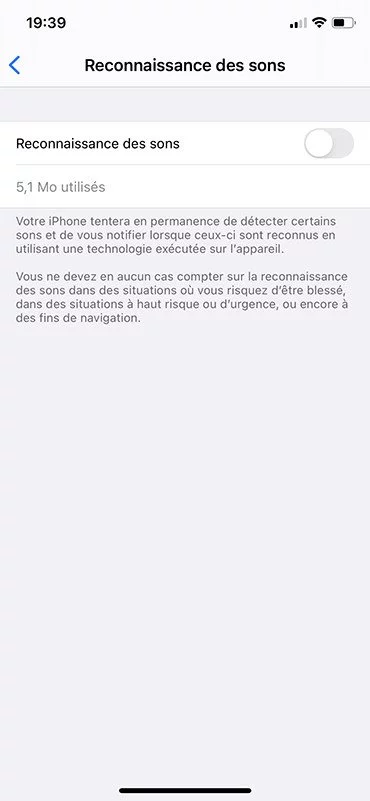
Comment serez-vous averti ?
Une fois la détection des sons activée sur votre iPhone, vous devez savoir comment votre iPhone va vous alerter.
Lorsqu’un son est détecté par votre iPhone, ou iPad, vous allez recevoir une notification. Elle se manifestera comme toute autre notification. Ce qui veut dire que vous ne devez pas activer Ne pas déranger pour qu'elle vous parvienne.
Lorsqu’un son est détecté par votre iPhone, il vous informe de quel bruit il s’agit. La notification apparait également sur votre Apple Watch, si votre iPhone est inactif. Comme pour les autres notifications, pour que votre montre vous alerte, votre iPhone doit être inutilisé, avec l’écran noir.
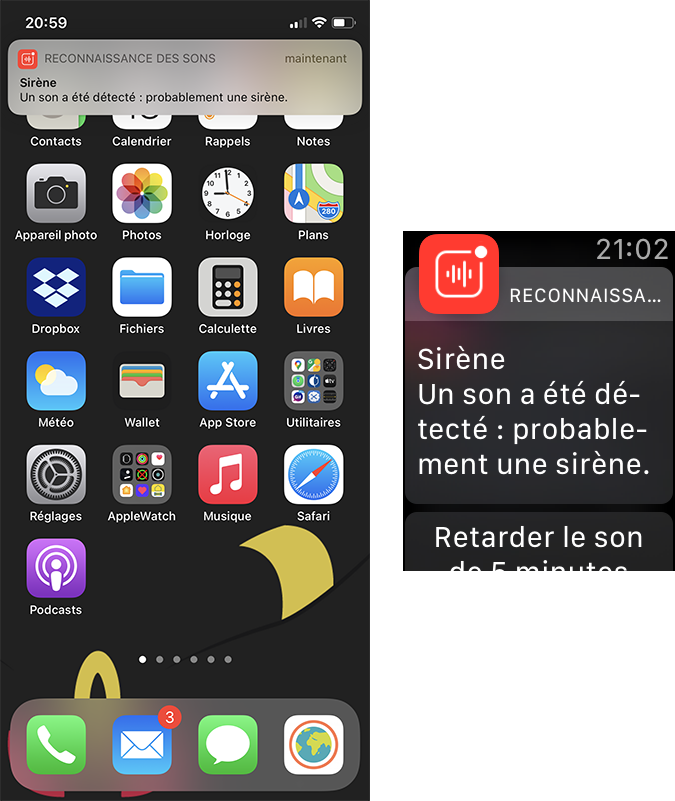
Note : votre Apple Watch n’est pas obligé d’être à la toute dernière mise à jour, elle ne va pas détecter les bruits, elle va uniquement relayer les notifications.
Vous pouvez gérer les formes que prendra ces notifications, comme pour chaque notification :
- allez dans Réglages > Notifications ;
- cherchez et pressez Reconnaissance des sons ;
- définissez vos préférences.
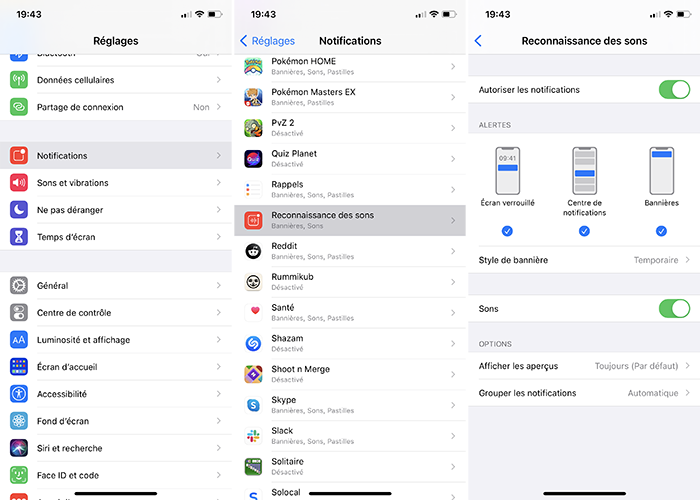
Dans le cas de la fonctionnalité de reconnaissance de sons (surtout si vous êtes malentendant ou sourd), il est préférable que les alertes soient en tout temps c'est-à-dire sur l’Écran verrouillé et en Bannières. Le Centre de notifications peut être pratique pour savoir quand elle a eu lieu. Concernant le Style de bannière, elle peut être Persistante afin d’être sûr de ne pas passer à côté.
Vous n’avez peut-être pas besoin d’activer le Sons.
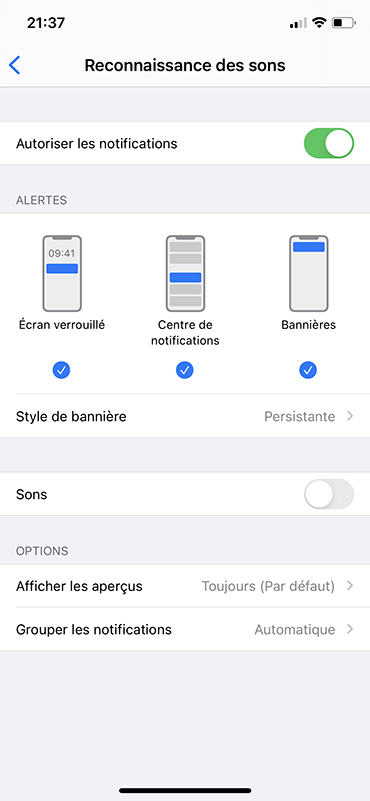
Cette fonctionnalité est avant tout créée pour les personnes malentendantes, mais, toute comme AssistiveTouch, tout le monde peut l’utiliser à sa convenance. Toutefois, si vous l’activez et que vous regardez une vidéo, vous risquez de recevoir des notifications intempestives. De plus, n’oubliez pas que « Dis Siri » est désactivé.



